Где хранятся все пароли вводимые на компьютере. Как узнать пароль от компьютера
В повседневной жизни часто происходят такие случаи, когда вам нужно срочно воспользоваться устройством, на котором стоит ключ, но вы его не знаете. Всем известно, что взламывать чужие компьютеры нельзя, но возможны и такие ситуации, когда вы забыли ключ от своего собственного компьютера. Прочитайте, где безопасно хранить пароли . Например, при неиспользовании его длительное время. Не стоит огорчаться, так как, в большинстве случаев с этой проблемой можно справиться. При чём не обязательно для этого быть профессионалом в компьютерных технологиях.
Прежде всего, нужно понимать, что же представляет собой ключ от компьютера. Говоря простым языком, пароль — это набор символов (букв, знаков, цифр), нужный для входа в систему под определённым пользователем. Как правило, владелец устройства придумывает его самостоятельно. Но если компьютер, за которым вы работаете, является корпоративным, то пароль, чаще всего вам выдаст администратор.
Возможно ли сбросить ключ пользователя?
Это возможно только тогда, когда вы находитесь в учетной записи администратора и не успели покинуть систему. Тогда можно просто сменить ключ, не зная при этом старый. Для этого заходим в меню «Настройки» через кнопку «Пуск», выбираем «Учётные записи пользователей», потом нажимаем «Сбросить пароль». В открывшейся строке записываем новый.
Где хранится ключ от компьютера?
Реестр операционной системы выполняет роль хранилища всех данных устройства. Когда вы включаете компьютер, она проверяет соответствие введённых и хранившимся в реестре символов. Если же они не совпали, то будет предложено ввести их ещё раз.
Как удалить пользовательский пароль?
Если вы являетесь обычным пользователем (не администратором) и случайно забыли код. Для этого нужно просто зайти в ПО в безопасном режимы путём нажатия клавиши F8. Как зайти в безопасный режим в новых версиях Windows писалось в данной статье . После этого войдите в систему в качестве Администратора, введя его имя и пароль. Открываем, находим «Учётные записи» через «Панель управления». Среди множества найдите нужную учётную запись и редактируйте (через пункты «Снять» или «Удалить пароль»). Данный способ будет актуальным, если вы будете знать данные Администратора, если у вас их нет, то читайте ниже.

Как взломать пароль администратора windows 7?
Для Windows 7. При включении компьютера нажмите на F8, чтобы открыть такое окно:

Выберите с поддержкой командной строки.
После открытие окна команд вводим:
copy с:\windows\System32\sethc.exe с:\temp
Тем самым копируем файл sethc, где хранится пароль администратора, чтобы не потерять его, т.к он заменится.

Затем пишем:
copy c:\windows\System32\cmd.exe c:\windows\System32\sethc.exe
Этой командой мы заменили файл с паролем на командную строку.
Выходим из cmd:
Загружаем компьютер в обычном режиме.
После загрузки 5 раз нажимаем Shift. Откроется cmd. Вводим:
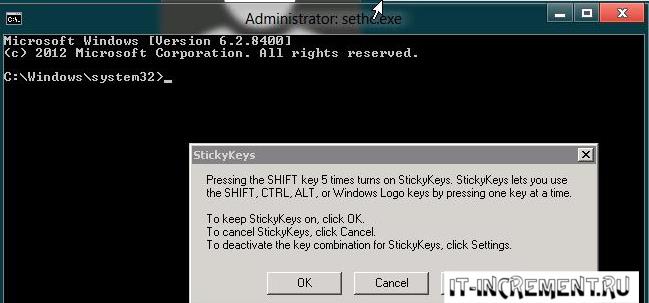
Увидим имя главного админа. Если учетная запись администратора выключена, то его можно включить:
net user имя админа /active:yes
Если имя состоит из двух или более раздельных слов, то их необходимо заключить в кавычки.
Ставим новый ключ для администратора:
net user имя админа password

После этого перезагружаем компьютер и вводим новый ключ.
После успешной процедуры необходимо вернуть файл залипания клавиш на место:
copy с:\temp\sethc.exe с:\windows\system32\sethc.exe
Сброс пароля на Windows 8 и 10
После загрузки выбираете раскладку клавиатуры и следуйте по пути «Диагностика» - «Дополнительные параметры» - «Командная строка».
Затем проделать все шаги, как в случае с windows 7, который описан чуть выше. Единственное отличие, вместо sethc надо писать utilman.
Как еще можно сбросить пароль?
Итак, можно сделать вывод, что сбросить пароль можно различными способами в зависимости от имеющегося у вас доступа к устройству. Если вы являетесь его Администратором, то сделать это будет гораздо проще, чем простому пользователю.
Таким образом, получить ключ практически невозможно, можно лишь его сбросить и заменить новым. Однако, в настоящее время доступно почти все. Для этого существуют специальные шпионские программы. Но использовать их рискованно, так как они могут навредить вашему компьютеру: уничтожить некоторые файлы, внедрить вредоносное шпионское ПО.
Во избежание всех вышеперечисленных проблем, достаточно просто создавать сложные и одновременно запоминающиеся пароли.
Инструкция
При загрузке компьютера нажмите клавишу F8 или любую другую, которая позволит вам получить доступ к меню вариантов загрузки операционной системы (может зависеть от модели материнской платы).
Выберите вход в безопасный режим работы Windows. В списке пользователей-администраторов войдите в систему с той учетной записи, на которую не установлен пароль, или ту, пароль от которой вам известен.
Когда загрузится рабочий стол операционной системы, появится диалоговое окно с сообщением о том, что windows будет продолжать работу в безопасном режиме, нажмите Ок. Откройте при помощи меню «Пуск» панель управления и зайдите в настройку учетных записей пользователей компьютера.
Найдите в списке аккаунтов пользователей компьютера тот, пароль на который нужно сбросить. Выберите смену пароля и в появившемся окне введите новый пароль. Повторите его вход для подтверждение, оставив поле «Старый пароль» без изменений. Нажмите на кнопку «Сменить пароль».
Закройте все открытые в вашем компьютере окна и перезагрузите систему в нормальном режиме. Попробуйте войти в Windows под нужной учетной записью, введя новый пароль.
Попробуйте поменять пароль при помощи Net User. Для этого выберите в списке вариантов загрузки безопасный режим с поддержкой командной строки. Также выберите вход под учетной записью пользователя, в которой пароль отсутствует или известен вам.
На экране появится окно интерпретатора команд операционной системы, введите в нем имя пользователя и пароль, нажмите Enter. В имени пользователя укажите название учетной записи, во второй строке – новый пароль, который хотите использовать для входа. Введите далее в командной строке Exit и нажмите Enter.
Перезагрузите операционную систему в нормальном режиме и войдите с учетной записи администратора с новым паролем.
Учетная запись «Администратора » в операционной системе Windows - основная учетная запись, под которой осуществляется управление и настройка компьютера. Пользователи с более низким приоритетом не могут делать определенные действия - например, устанавливать и удалять программы, отключать контроль учетных записей и прочее. Для этих действий им понадобится пароль администратора.
Вам понадобится
- - компьютер.
Инструкция
Если в вашей операционной системе учетная запись администратора неактивна по умолчанию, можно ее активировать. Загрузите компьютер в безопасном режиме - и система предложит на выбор загрузку администратором или пользователем. Выберите администратора и после включения операционной системы задайте пароль .
Попробуйте найти учетную запись администратора в сервисном разделе учетные записи пользователей через «Панель управления». При установке операционной системы по умолчанию пароль на администратора не задается, и вы можете настроить учетную запись как вам необходимо. Все настройки производят в ручном режиме, поэтому старайтесь вводить все данные правильно, чтобы потом не пришлось все исправлять.
В том случае, если пароль на пользователя-администратора установлен, но вы не знаете его, можно или угадать с помощью подсказки системы или взломать. Для восстановления пароля средствами системы воспользуйтесь утилитой восстановления, которая покажет записанную администратором подсказку.
От компьютера и как его снять? Впервые защита системы с помощью пароля была введена в Windows XP. С тех пор компания-разработчик Microsoft этой концепции не поменяла.
Если говорить понятным всем языком, то пароль - обычный набор знаков, с помощью которых компьютер определяет вас как пользователя. Никакая другая комбинация не подойдет, кроме заранее введенной. Также это доступ к рабочему столу и профилю. При или же после нее каждый пользователь создает пароль для самого себя, естественно, если он имеет пароль от аккаунта администратора. Работу с этими «ключами» в компании проводит системный администратор.
 Как узнать пароль от компьютера Windows 7, если он забыт пользователем? Хранится "секретное слово" в реестре Windows, то есть в специальной базе данных. Каждый раз, когда, включая свой ноутбук или вы вводите свой пароль, система ищет необходимую комбинацию в нужных полях в реестре. В случае совпадения начинается загрузка системы, а если символы введены неверно, то придется это действие повторить. Если ваш компьютер находится под управлением администратора, то он может настроить блокировку пользовательского аккаунта после определенного количества неверных попыток ввода пароля.
Как узнать пароль от компьютера Windows 7, если он забыт пользователем? Хранится "секретное слово" в реестре Windows, то есть в специальной базе данных. Каждый раз, когда, включая свой ноутбук или вы вводите свой пароль, система ищет необходимую комбинацию в нужных полях в реестре. В случае совпадения начинается загрузка системы, а если символы введены неверно, то придется это действие повторить. Если ваш компьютер находится под управлением администратора, то он может настроить блокировку пользовательского аккаунта после определенного количества неверных попыток ввода пароля.
А теперь поговорим о том, что делать, если нам требуется восстановление пароля Windows XP:

Для изменения пароля от аккаунта администратора необходимо взять диск, который использовался для установки Windows 7, и загрузиться с него.
- Выбираем «Восстановление системы.
- После этого открываем которой мы и будем пользоваться. Повторяю, этот способ подходит для Windows 7.
- Как вы помните, искомая комбинация хранится в реестре. Мы его будем редактировать утилитой “regedit”. Для ее запуска, введем название в командную строку и нажмем Enter.
- Теперь нам нужно найти раздел HKEY_LOCAL_MACHINE. Открыв меню «Файл», нажимаем «Загрузить куст». Переходим к диску, где установлена ОС. Затем идем по такому пути: C:\Windows\System32\config\SYSTEM. Называем случайным именем, к примеру, 111. После этого переходим в подраздел HKEY_LOCAL_MACHINE=>111=>Setup. В правой части будет параметр CmdLine, двойным щелчком открываем его и изменяем значение на cmd.exe. Также вы найдёте там параметр SetupType. Его значение Вы должны поменять с 0 на 2.
- Выделить раздел HKEY_LOCAL_MACHINE одним щелчком левой кнопки мыши и зайти в «Файл», но на этот раз выбрать «Выгрузить куст».
- Теперь установочный диск можно извлечь и перезагрузиться.
После обычной загрузки Windows 7 видим открывшееся окно командной строки. Вводим следующее:
net user имя_пользователя новый_пароль
Здесь имя_пользователя - логин, пароль от которого утерян, новый_пароль - желаемый пароль от аккаунта.
Готово! Теперь Вы знаете, как узнать пароль от компьютера.
Что такое пароль windows и как его снять? Это понятие безопасности в первый раз введено в xp, и с того времени его концепция фактически не поменялась.
Итак, говоря проще, паролем является набор знаков, который представляет вас компу как определенного юзера системы. Другими словами вы - это юзер системы, и перед вашей персонификацией windows xp может спросить у вас пароль.
Время от времени необходимо выяснить, как взломать пароль на компьютере, если утерян доступ к личным данным.
Кто выдумывает пароль для системы windows.
Пароль - это ключ доступа к рабочему столу и профилем. Каждый юзер сам выдумывает себе пароль, если обладает правами админа, либо контроль за пользовательскими «ключами» производит сисадмин.
Где хранится и как взломать пароль админа на компьютере.
Он хранится в специальной базе данных - реестре windows. Всякий раз при запуске система сверяет введенный набор знаков данным из реестра. Если они совпадают, операционная система делает инициализацию и вход от имени определенного юзера. Если не совпадают - windows просит повторить попытку ввода пароля.
Также админ может сделать такие опции, при неверном внедрении «ключа» определенное количество раз, система перекрывает пользовательский акк к предстоящим действиям уполномоченного администрировать.
А сейчас о том, как взломать пароль на компьютере windows Семь и xp, подробнее:
1. Если необходимо снять пароль для юзера с ограниченными правами, для начала используйте опцию «Безопасный системный вход». Для этого используйте управляющий компонент «пользовательские учетные записи», который можно вызвать через панель управления.
2 . Войдите в систему при помощи интегрированной учетной записи админа. Т.е. в качестве логина нужно вписать administrator либо то же самое по-русски. Пароль, если известен, также необходимо ввести. Обычно же введение набора знаков не надо и довольно надавить «Enter», чтоб авторизироваться в системе.
3 . Допустим, вход осуществлен. Как взломать пароль на компьютере, используя средства windows? Необходимо начать работу с кнопки меню «Пуск».
4. Через «панельное управление» необходимо активизировать пункт «учетные записи». Так именуется эта функция в windows xp.
5 . В перечне юзеров изберите ту запись, для которой требуется редактирование характеристик.
6. Отредактируйте либо удалите пароль. Подтвердите выполнение задания, активизировав кнопку «снять пароль».
7 . Чтоб поменять пароль админа, а вы его запамятовали, решить делему поможет реанимационный компакт-диск с набором ПО для схожих задач.
8 . Для windows Семь в меню диска-реаниматора необходимо избрать редактируемую копию операционной системы и перейти на «восстановление системы».
9 . После выбора этого пт в диалоговых настройках окна «восстановление» избираем «строка команд». Это опять-таки касается седьмой версии windows.
10 . Потому что взломать пароль на компьютере без доступа к реестру нереально, вводим в окно команд «regedit». Подтверждаем пуск программки для редактирования реестра (кнопка Ввод).
11 . Находим раздел HKEY_LOCAL_MACHINE. В меню файла избираем опцию «загрузки куста». Потом открываем подразделение HKEY_LOCAL_MACHINE Восемьсот восемьдесят восемь Setup. Нам необходимо значение отредактировать поле ключа CmdLine, открыть его можно двойным щелку.
12 . В поле параметра введите cmd.exe. Сохраняем конфигурации - нажимаем Ок.
13 . Ориентируемся на последующий ключ SetupType, для него вписываем значение 2.
14 . Сохраняем конфигурации для подразделения Восемьсот восемьдесят восемь (деяния для windows 7). Указываем «файл-выгрузки куста» и делаем перезапуск ПК.
15. Зайдите как обычно в систему и в командном поле введите net user логин новый_пароль. Вопрос, как взломать пароль на компьютере для windows 7, решен.
Самый обычный метод скинуть пароль
Перед тем как появится приглашение ввести пароль, на клавиатуре поочередно нажмите Ctrl + Alt + Del (ctrl + shift + esc) и аппаратный перезапуск Reset. При всем этом должен произойти сброс пароля, а windows будет грузиться без окон для ввода индивидуального ключа.
